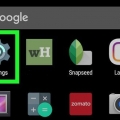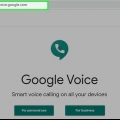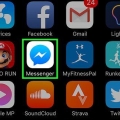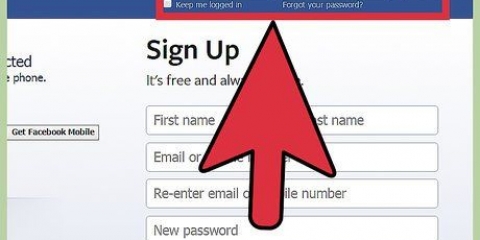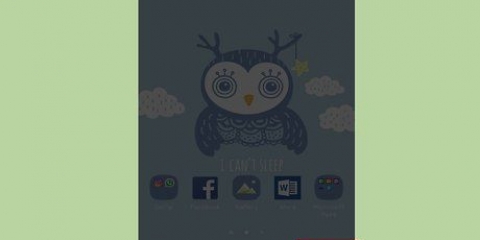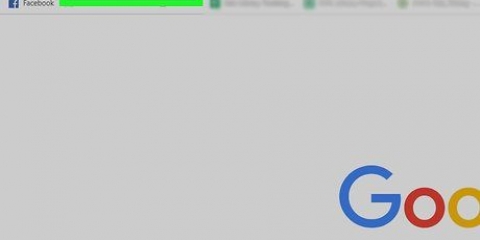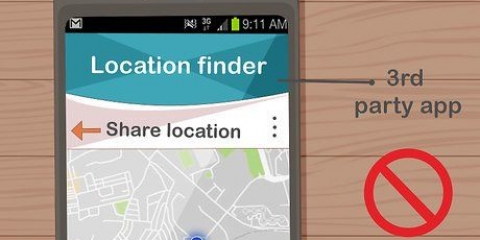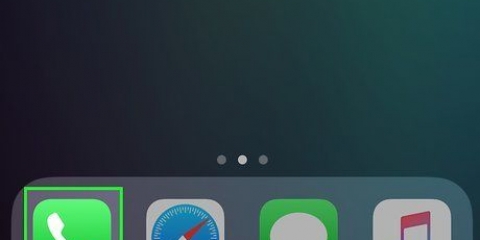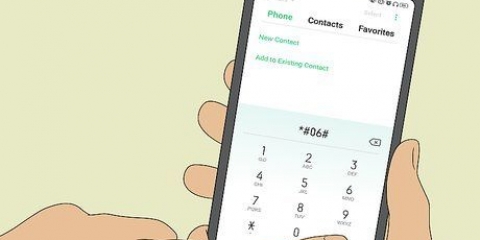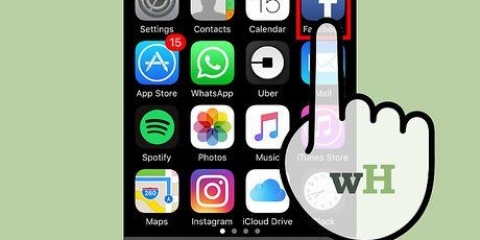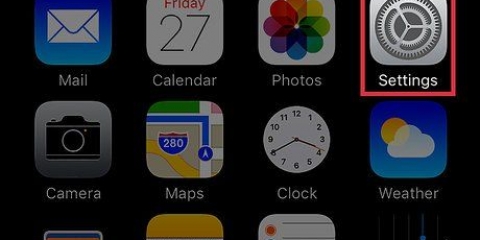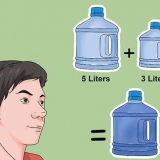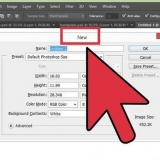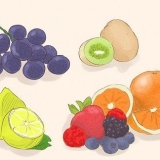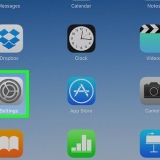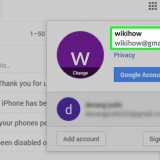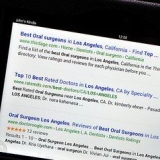Ocultar seu número de telefone no facebook
Contente
Neste tutorial, você aprenderá como ocultar seu número de telefone no Facebook. Esse processo é diferente de quando você remove um número de telefone do site.
Degraus
Método1 de 2:Com o aplicativo do Facebook

1. Abra o aplicativo do Facebook. Você pode reconhecer isso por um `F` branco contra um fundo azul. Se você já estiver logado, agora você será levado ao seu Feed de Notícias.
- Você ainda não está logado? Digite seu endereço de e-mail (ou número de telefone) e sua senha e pressione Conecte-se.

2. Pressione ☰. Este botão pode ser encontrado no canto inferior direito da tela (iPhone) ou no canto superior direito da tela (Android).

3. Pressione seu nome. Você pode encontrar isso no topo do menu. Você está agora na sua página de perfil.

4. Role para baixo e pressione Informações. Você pode encontrar este botão sob as informações na sua foto de perfil.

5. Informações de contato da imprensa. Este botão pode ser encontrado na lista de detalhes do perfil na parte superior da página. Você deve encontrar o título `Telefone móvel` aqui.

6. Role para baixo e pressione Editar ao lado do título `Informações de contato`. Você deve encontrar este botão acima de seus dados básicos.

7. Toque na caixa à direita do seu número de telefone. Seu número de telefone agora deve estar no topo da página sob o título "Telefones celulares".

8. Pressione Só eu. Você encontrará esta opção quase na parte inferior do menu pop-up. Ao inserir seu número de telefone Só eu ninguém mais verá no seu perfil. Você ainda pode usar o Facebook Messenger.
Você pode estar em primeiro lugar Mais opções ... tem que pressionar para Só eu ser visto.
Método 2 de 2: usando o site do Facebook

1. Abra oSite do Facebook. Se você já estiver logado, agora você será levado ao seu Feed de Notícias.
- Você ainda não está logado? Digite seu endereço de e-mail (ou número de telefone) e sua senha no canto superior direito da tela e clique em Conecte-se.

2. Clique no seu nome. Você pode encontrá-lo no canto superior direito da página.

3. Clique em Informações. Você pode encontrar este botão no canto inferior direito da sua foto de perfil.

4. Mantenha o cursor sobre o seu número de telefone. Isso deve aparecer no canto superior direito da página `Informações`.

5. Clique em Editar seu contato e informações gerais. Esta opção aparece quando você passa o cursor sobre seu número de telefone.

6. Clique em Editar à direita do seu número de telefone. O Para processar botão não aparecerá até que você passe o cursor sobre `Números de telefone celular`.

7. Clique no cadeado. Você encontrará este botão logo abaixo do seu número de telefone.

8. Clique somente em mim. Você encontrará esta opção quase na parte inferior do menu pop-up. Ao inserir seu número de telefone Só eu ninguém mais verá no seu perfil. Você ainda pode usar o Facebook Messenger.
Você pode estar em primeiro lugar ▼ Mais opções tem que pressionar para Só eu ser visto.
Pontas
- Verifique regularmente se suas configurações ainda estão corretas.
Avisos
- As atualizações do Facebook podem fazer com que suas configurações sejam alteradas automaticamente.
Artigos sobre o tópico "Ocultar seu número de telefone no facebook"
Оцените, пожалуйста статью
Similar
Popular